Cara Membuat Surat Resmi | Teknik Membuat Format Surat Yang Rapi
August 28, 2017
Add Comment
Cara membuat surat resmi dengan menggunakan sofware Office Word cukup mudah. Namun terkadang masih terdapat kendala pada pemformatan sehingga terkadang terkesan kurang rapi. Padahal sebenarnya ada tips dan trik khusus yang bisa kita manfaatkan untuk membuat sebuah format surat resmi yang rapi. Kabar gemiranya, trik cara membuat surat resmi tersebut akan saya ulas dan saya share di sinaukomputer.net pada kesempatan ini.
Di sini kita tidak akan membahas panjang lebar mengenai definisi, pengertian dan hal - hal terkait dengan sebuah surat resmi. Di sini kita hanya akan membahas, cara - cara membuat beragai komponen atau bagian - bagian surat dengan teknik yang sudah kita pelajari bersama pada tutorial Microsoft Word di blog ini.
Namun sebelumnya, satu hal terkait surat resmi yang memang perlu sedikit kita sampaikan di sini untuk memperjelas maksud dan tujuan kita belajar cara membuat surat resmi yang benar. Kita semua sudah tahu bahwa setidaknya ada beberapa ciri surat resmi yaitu.
Bila anda membutuhkan tanda tangan lain dibawahnya, anda cukup menambahkan kolom satu lagi dibawahnya, dan diatur sesuai dengan kebutuhan dan format yang diinginkan.
Bagaimana menurut anda ?
Dahulu saya pernah kesulitan dengan berbagai macam format yang sulit seperti untuk membuat berita acara, membuat SK, dan surat dinas yang lainnya. Namun dengan teknik ini, sekarang saya tidak pernah punya masalah dengan format surat seperti apapun sulitnya hasilnya tetap rapi dan presisi.
Baca juga :
Demikian tips dan trik cara membuat surat resmi dengan teknik yang paling mudah dan menghasilkan format yang rapi dan mudah diedit. Sekian, semoga bermanfaat.
Di sini kita tidak akan membahas panjang lebar mengenai definisi, pengertian dan hal - hal terkait dengan sebuah surat resmi. Di sini kita hanya akan membahas, cara - cara membuat beragai komponen atau bagian - bagian surat dengan teknik yang sudah kita pelajari bersama pada tutorial Microsoft Word di blog ini.
Namun sebelumnya, satu hal terkait surat resmi yang memang perlu sedikit kita sampaikan di sini untuk memperjelas maksud dan tujuan kita belajar cara membuat surat resmi yang benar. Kita semua sudah tahu bahwa setidaknya ada beberapa ciri surat resmi yaitu.
- Menggunakan KOP surat
- Disertai dengan hal, lamp, dan juga nomor surat.
- Berisi alamat tertujunya surat
- Tanda - tangan dan cap pembuat surat
Nah, pada kesempatan ini, kita akan mencoba belajar membuat surat dengan teknik - teknik yang sudah kita pelajari bersama di sini. Yuk kita mulai.
Teknik Cara Membuat Surat Resmi Dengan Microsoft Word
Selama ini, dan berdasarkan pengalaman saya, dalam membuat surat resmi biasanya tidak dengan format - format unik. Oleh karena itu, silahkan coba anda lihat teknik yang akan kita peljari di sini. Silahkan nyalakan komputer anda dan jalankan program Microsoft Word.
1# - Cara membuat kop surat resmi
Sebagaimana telah kita singgung di atas, bahwa salah satu bagian surat resmi yang menjadi ciri - cirinya adalah adanya KOP surat, atau kepala surat. KOP surat terletak di bagian paling atas, di sini bisa kita letakan pada bagian Header.
Berarti dalam membuat KOP surat kita menggunakan teknik insert Header & Footer yang sudah kita pelajari. Dan juga tentang bagaimana teknis membuat KOP surat juga sudah kita bahas secara detail dengan beberapa cara di salah satu materi di blog ini. Oleh karena itu, silahkan merujuk saja pada link berikut :
Nah silahkan anda pelajari bagi anda yang belum mengetahui bagaimana teknis yang mudah dalam membuat KOP surat. Kita lanjutkan dengan teknis cara membuat surat resmi di word berikutnya.
2# - Membuat bagian surat berupa nomor, hal dan lampiran.
Untuk membuat format tersebut, biasanya kita hanya menggunakan teknik tabulasi untuk membuat isi dari nomor, hal, atau lampiran terlihat rapi dan rata. Namun ada beberapa teknik lainnya yaitu dengan menggunakan tabel.
Mungkin jarang dan bahkan tidak pernah ada yang menggunakan teknik ini. Berikut saya contohkan bagaimana cara membuat bagian nomor surat resmi dengan menggunakan format tabel pada microsoft Word.
1. Setelah anda selesai membuat KOP surat, pada bagian selanjutnya. Letakan kursor di bawahnya, kemudian insert tabel (buatlah) tabel dengan tiga kolom dan tiga baris.
2. Kemudian, atur dan seting hingga posisinya dan bentuknya seperti di bawah ini.
3. Kemudian, isilah kolom tersebut dengan keterangan Nomor, Hal, Lamp. sehingga menjadi seperti ini.
4. Nah format sudah jadi, sekarang tinggal menghilangkan garis - garis tabel. Blok tabel, klik pada ikon border & shading kemudiak pilih No Border.
Dengan format ini saya jamin, tidak akan ada yang tidak rapi dan kemungkinan berubah format ketika dikopi dan dipindahkan ke komputer lain yang beda Office sangat kecil.
3# - Membuat format "Kepada"
Surat resmi pasti selalu ada kepada siapa surat tertuju berikut dengan alamatnya. Nah, sama dengan teknik diatas. Cara membuat format surat resmi yang baik juga kita gunakan kolom atau tabel, hanya di sini cukup insert tabel dengan dua kolom dan satu baris.
Coba perhatikan teknik ini. Keunggulan menggunakan teknik modifikasi tabel ini adalah, anda tidak lagi disibukkan dengan pengaturan tabulasi agar semua tulisan tersebut berada di sisi kanan dengan rapi dan baik.
Anda cukup menggeser garis yang ada di tengah apabila posisinya dirasa kurang pas. Sangat mudah dan praktis. Langkah selanjutnya, tinggal anda hilangkan garis tabel dengan cara seperti diatas.
4# - Format tanda - tangan dan cap
Surat kedinasan selalu di bagian akhir terdapat tanda - tangan dan juga cap. Apalagi format surat perjanjian. Biasanya terdapat tiga atau lima tanda - tangan yang harus ada di bagian bawah surat. Bagaimana cara membuatnya agar selalu rapi dan presisi ?
Masih saja sama dengan teknik yang sudah kita jelaskan. Cara membuat surat dinas yang baik tentu saja harus cepat dan rapi. Salah satu teknik ini akan membuat anda membuat surat dengan rapi, presisi dan mudah diatur.
Oke, coba kita sekarang buat tiga buah tanda - tangan yang berisi dua orang saksi dan satu penanggung jawab dengan cara diatas.
1. Insert tabel dengan tiga kolom satu baris
2. Atur posisinya seperti ini
3. Dengan format ini, anda bebas menulis di masing - masing sisi tanpa harus takut menggeser tulisan yang ada di sisi sebelahnya. Coba bayangkan apabila anda hanya menggunakan tab saja. Akan sangat sulit mengatur menjadi rapi seperti ini.
Bila anda membutuhkan tanda tangan lain dibawahnya, anda cukup menambahkan kolom satu lagi dibawahnya, dan diatur sesuai dengan kebutuhan dan format yang diinginkan.
Bagaimana menurut anda ?
Dahulu saya pernah kesulitan dengan berbagai macam format yang sulit seperti untuk membuat berita acara, membuat SK, dan surat dinas yang lainnya. Namun dengan teknik ini, sekarang saya tidak pernah punya masalah dengan format surat seperti apapun sulitnya hasilnya tetap rapi dan presisi.
Baca juga :
- Cara membuat tabel dan modifikasinya
- Cara mengatur jenis dan ukuran kertas pada Microsoft Word
- Cara membuat daftar isi otomatis yang rapi
Demikian tips dan trik cara membuat surat resmi dengan teknik yang paling mudah dan menghasilkan format yang rapi dan mudah diedit. Sekian, semoga bermanfaat.
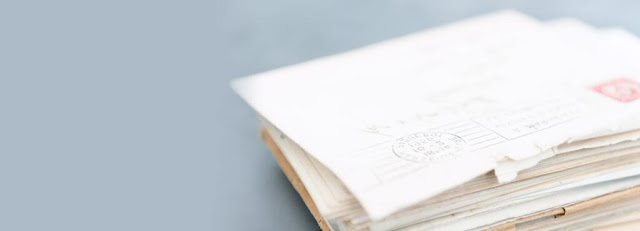






0 Response to "Cara Membuat Surat Resmi | Teknik Membuat Format Surat Yang Rapi"
Post a Comment
Silahkan masukan komentar anda sebagai masukan untuk kemajuan blog ini. Atau silahkan bertanya bagi anda yang kurang jelas tentang beberapa penjelasan di kontent yang sedang anda baca. Terimakasih